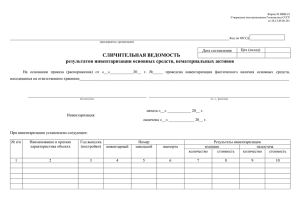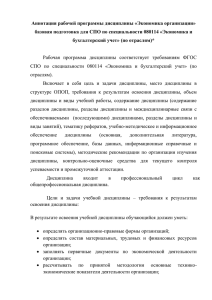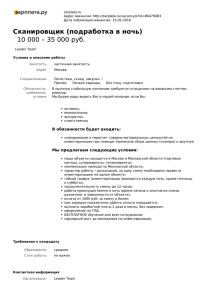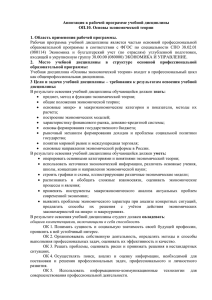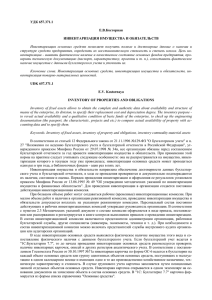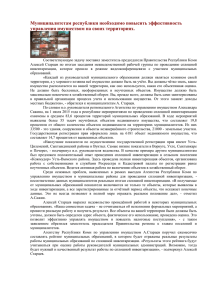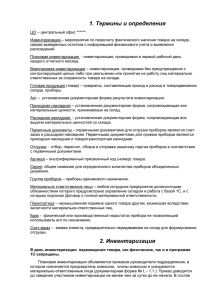Проведение инвентаризации
advertisement
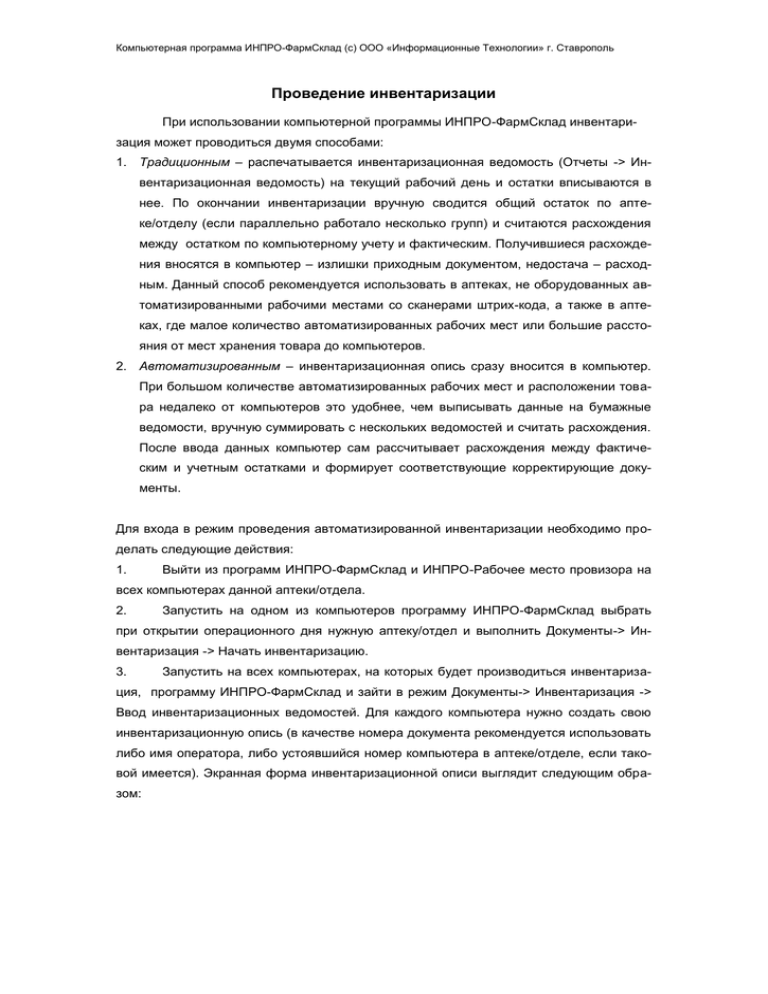
Компьютерная программа ИНПРО-ФармСклад (с) ООО «Информационные Технологии» г. Ставрополь Проведение инвентаризации При использовании компьютерной программы ИНПРО-ФармСклад инвентаризация может проводиться двумя способами: 1. Традиционным – распечатывается инвентаризационная ведомость (Отчеты -> Инвентаризационная ведомость) на текущий рабочий день и остатки вписываются в нее. По окончании инвентаризации вручную сводится общий остаток по аптеке/отделу (если параллельно работало несколько групп) и считаются расхождения между остатком по компьютерному учету и фактическим. Получившиеся расхождения вносятся в компьютер – излишки приходным документом, недостача – расходным. Данный способ рекомендуется использовать в аптеках, не оборудованных автоматизированными рабочими местами со сканерами штрих-кода, а также в аптеках, где малое количество автоматизированных рабочих мест или большие расстояния от мест хранения товара до компьютеров. 2. Автоматизированным – инвентаризационная опись сразу вносится в компьютер. При большом количестве автоматизированных рабочих мест и расположении товара недалеко от компьютеров это удобнее, чем выписывать данные на бумажные ведомости, вручную суммировать с нескольких ведомостей и считать расхождения. После ввода данных компьютер сам рассчитывает расхождения между фактическим и учетным остатками и формирует соответствующие корректирующие документы. Для входа в режим проведения автоматизированной инвентаризации необходимо проделать следующие действия: 1. Выйти из программ ИНПРО-ФармСклад и ИНПРО-Рабочее место провизора на всех компьютерах данной аптеки/отдела. 2. Запустить на одном из компьютеров программу ИНПРО-ФармСклад выбрать при открытии операционного дня нужную аптеку/отдел и выполнить Документы-> Инвентаризация -> Начать инвентаризацию. 3. Запустить на всех компьютерах, на которых будет производиться инвентариза- ция, программу ИНПРО-ФармСклад и зайти в режим Документы-> Инвентаризация -> Ввод инвентаризационных ведомостей. Для каждого компьютера нужно создать свою инвентаризационную опись (в качестве номера документа рекомендуется использовать либо имя оператора, либо устоявшийся номер компьютера в аптеке/отделе, если таковой имеется). Экранная форма инвентаризационной описи выглядит следующим образом: Компьютерная программа ИНПРО-ФармСклад (с) ООО «Информационные Технологии» г. Ставрополь Форма разделена на две части – в верхней представлены позиции, которые есть в наличии (выделены курсивом и синим цветом) или поступали в аптеку с момента последней инвентаризации. В нижней части находится сама инвентаризационная опись. Когда курсор находится в верней части формы, то набор букв вызывает ввод фрагмента названия товара в поле «Товар» и при нажатии на клавишу Enter устанавливается фильтр по этому фрагменту – остаются только товары, название которым содержит введенный фрагмент текста. Сканирование штрих-кода аналогичным образом оставляет в верней части только товары с таким штрих-кодом. Набор цифр или нажатие клавиши Enter в верхней части формы добавляет строку товара (штрих-код, наименование, изготовитель и цена), на которой в данный момент стоит курсор, в инвентаризационную опись и ждет ввода фактического количества товара. Работа с нижней части формы аналогична работе с любым документом – вы можете редактировать или удалить текущую строку, добавить новую. Добавление новой строки необходимо в том случае, если товар вообще не найден в верхнем списке – Компьютерная программа ИНПРО-ФармСклад (с) ООО «Информационные Технологии» г. Ставрополь такое может быть, например, если товар пропустили в течение предыдущей инвентаризации или в процессе ввода начальных остатков. Можно распечатать инвентаризационную опись. 4. После окончания ввода инвентаризационных описей, нужно на всех компьюте- рах их закрыть и на одном из компьютеров открыть форму Документы-> Инвентаризация -> Завершение инвентаризации - формирование результатов. Экранная форма этого режима выглядит следующим образом: Она разделена на несколько частей – Полная ведомость, Излишки и Недостача. Можно распечатать результаты инвентаризации в виде сводной ведомости с отметками расходений. Также видны учетная сумма остатков, фактическая сумма остатков, сумма излишков и недостачи. Нажатие кнопки «Записать результаты» приводит к завершению инвентаризации (ВНИМАНИЕ!!! После нажатия кнопки «Записать результаты» вернуться в режим инвентаризации к уже введенным результатам будет невозможно – нужно будет вводить данные по новой) – ведомости закрываются и предлагается выбрать клиента, на имя которого будут записаны сформированные корректирующие документы, например, материально-ответственное лицо. После этого инвентаризацию можно считать законченной – нужно только распечатать получившиеся корректирующие приходный и расходный документы в соответствующих журналах документов.